APNG से GIF: एनिमेटेड फ़ोटो को प्रभावी ढंग से GIF में कैसे बदलें
अगर आपके पास एनिमेटेड PNG फ़ाइलें हैं और आप उन्हें अपने कंप्यूटर पर GIF में बदलना चाहते हैं, तो यह लेख गाइड आपकी सहायता कर सकता है। एनिमेटेड PNG या APNG GIF की तरह दिखते हैं, लेकिन GIF का इस्तेमाल ज़्यादा व्यापक रूप से किया जाता है और विभिन्न प्लेटफ़ॉर्म पर इसका समर्थन किया जाता है। इसके अलावा, APNG के फ़ायदों, जैसे कि छोटे फ़ाइल आकार और 8-बिट पारदर्शिता समर्थन के बावजूद, GIF ज़्यादा लोकप्रिय हैं। इसलिए, अगर ये भी कारण हैं कि आप अपनी फ़ाइल को GIF में क्यों बदलना चाहते हैं APNG से GIF में परिवर्तन, तो आपको वाकई यह पोस्ट देखने की ज़रूरत है। यह लेख आपको इस रूपांतरण के लिए सबसे प्रभावी ऑनलाइन और ऑफ़लाइन तरीके सीखने में मदद करेगा। इसलिए, बिना किसी देरी के, चलिए इसे शुरू करते हैं!
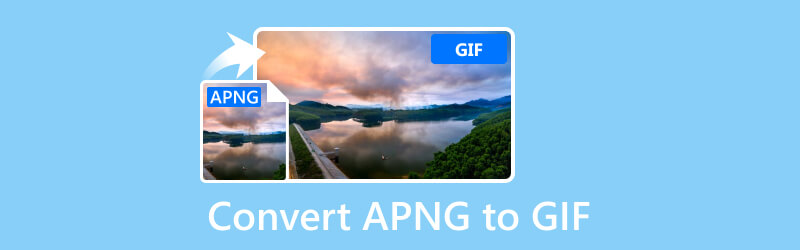
पृष्ठ सामग्री
भाग 1. GIF मेकर ऑफ़लाइन के माध्यम से एनिमेटेड PNG को GIF में बदलें
1. विडमोर वीडियो कन्वर्टर
रेटिंग
आउटपुट गुणवत्ता: 4.9
प्रारूप लचीलापन: 4.5
अनुकूलन: 4.8
तेज़ प्रक्रिया: 4.9
यदि आप अपनी APNG फ़ाइल से एक बेहतरीन GIF बनाना चाहते हैं, तो GIF Maker का उपयोग करें। Vidmore वीडियो कनवर्टर यह कुंजी है। GIF निर्माताओं से भरी दुनिया में, यह डेस्कटॉप रत्न वास्तव में अलग है। यह सिर्फ़ वीडियो से GIF बनाने से कहीं आगे जाता है; आप इसका इस्तेमाल इमेज और स्क्रीन रिकॉर्डिंग के लिए भी कर सकते हैं! यह आपके रचनात्मक विकल्पों को व्यापक बनाता है। जो बात इसे और भी शानदार बनाती है वह यह है कि आपको GIF के आयाम, फ़्रेम दर और गुणवत्ता जैसी चीज़ों को नियंत्रित करने का मौका मिलता है, जिससे आपके GIF को एक व्यक्तिगत स्पर्श मिलता है।
इसके अलावा, आप अपने GIF को मसालेदार बनाने और उन्हें डिजिटल पार्टी की जान बनाने के लिए टेक्स्ट, स्टिकर, कैप्शन और अन्य प्रभाव जोड़ सकते हैं। अब आप जानते हैं कि यह वीडियो कनवर्टर हर किसी की पसंदीदा पसंद में से एक क्यों है, है ना? यह केवल GIF के बारे में नहीं है; यह आपको वीडियो को विभिन्न प्रारूपों में बदलने देता है, जिससे आपको केवल GIF से अधिक विकल्प मिलते हैं। इसलिए, यदि आप एक ऐसा टूल चाहते हैं जो APNG को GIF में बदलने से कहीं अधिक काम करता है, तो यह टूल GIF बनाने के रोलर कोस्टर के लिए एक तेज़ पास की तरह है, जो आपको कुछ ही समय में शून्य से GIF हीरो तक ले जाता है।
चरण 1। अपने कंप्यूटर पर सॉफ़्टवेयर इंस्टॉल करें, चाहे वह डेस्कटॉप हो या मैक। अपने पीसी के लिए संबंधित डाउनलोड बटन का उपयोग करें।
चरण 2। इंस्टॉल करने के बाद, सॉफ्टवेयर लॉन्च करें और GIF मेकर का चयन करने के लिए इसके टूलबॉक्स टैब मेनू पर जाएँ।
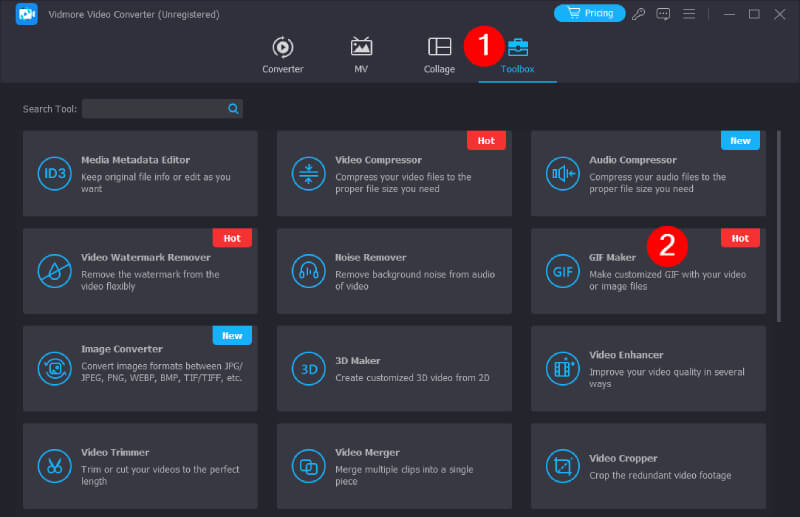
चरण 3। टूल चयन पर क्लिक करने के बाद, आप अगली विंडो पर फोटो टू GIF विकल्प पर क्लिक करके APNG फ़ाइल अपलोड कर सकते हैं।
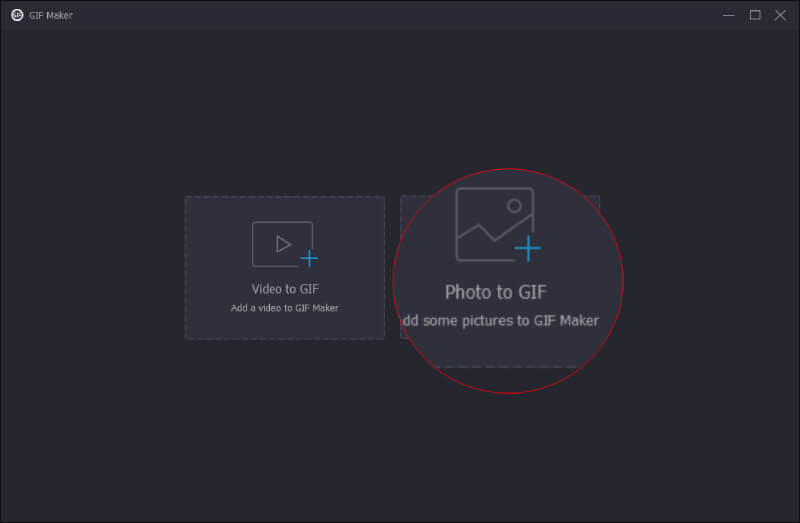
चरण 4। अपलोड हो जाने के बाद, आप अब कस्टमाइज़ करना शुरू कर सकते हैं। अपना पसंदीदा रिज़ॉल्यूशन, ज़ूम मोड और फ़्रेम रेट सेट करने के लिए नेविगेट करें और फिर OK बटन दबाएँ।
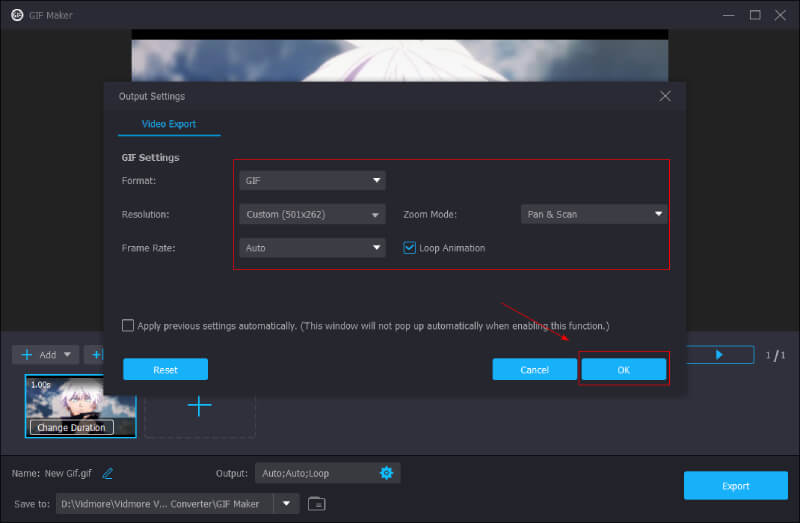
चरण 5। उसके बाद, अगर आप चाहें तो कुछ और समायोजन कर सकते हैं। अन्यथा, अपने आउटपुट को सहेजने के लिए एक्सपोर्ट बटन पर क्लिक करें।
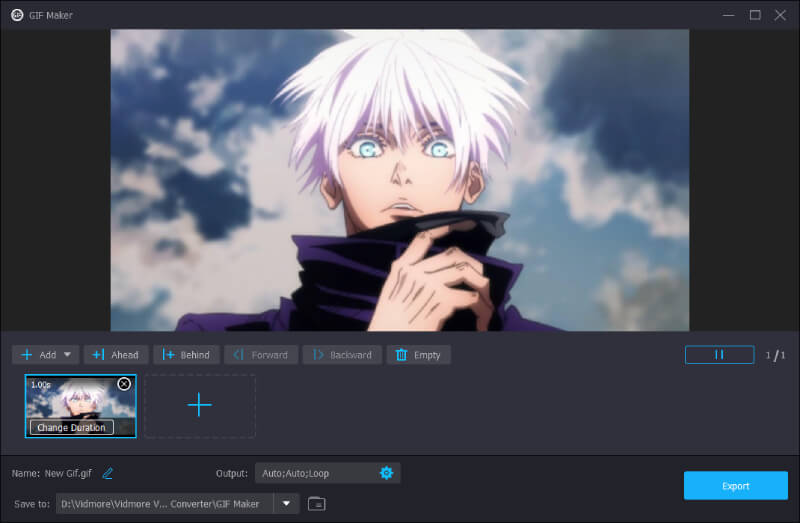
2. एपीएनजी2जीआईएफ
रेटिंग
आउटपुट गुणवत्ता: 4.7
प्रारूप लचीलापन: 4.2
अनुकूलन: 4.5
तेज़ प्रक्रिया: 4.5
apng2gif एक और सरल उपकरण है जो एनिमेटेड PNG फ़ाइलों को एनिमेटेड GIF में बदल देता है। यह मुफ़्त है, उपयोग में आसान है, और विभिन्न ऑपरेटिंग सिस्टम पर काम करता है। इसके अलावा, यह APNG जीआईएफ कनवर्टर APNG फ़ाइल से मूल समय और लूप को बनाए रखता है और पारदर्शिता को संभालने के लिए विकल्प प्रदान करता है। सभी मुख्य प्लेटफ़ॉर्म के लिए एक कमांड-लाइन संस्करण है, और विंडोज उपयोगकर्ता उपयोगकर्ता-अनुकूल GUI संस्करण का उपयोग कर सकते हैं। एकमात्र कमी यह है कि यह एक साथ कई फ़ाइलों को परिवर्तित करने का समर्थन नहीं करता है।
चरण 1। सबसे पहले आपको SourceForge पेज पर जाकर यूटिलिटी डाउनलोड करनी होगी। फिर, डाउनलोड की गई पैकेज फ़ाइल को अनज़िप करें और एक्जीक्यूटेबल फ़ाइल को अपने कंप्यूटर पर किसी भी स्थान पर ले जाएँ।
चरण 2। उसके बाद, apng2gif_gui.exe फ़ाइल चलाएँ, और एक पॉपअप विंडो दिखाई देगी। विंडो में, पहले बॉक्स में अपनी APNG फ़ाइल लोड करें और दूसरे बॉक्स में आउटपुट पथ चुनें। यदि आप चाहें, तो पारदर्शिता विकल्पों को अनुकूलित करने के लिए आप रिंच बटन पर क्लिक कर सकते हैं।
चरण 3। अंत में, रूपांतरण पूरा करने के लिए कन्वर्ट बटन पर क्लिक करें!
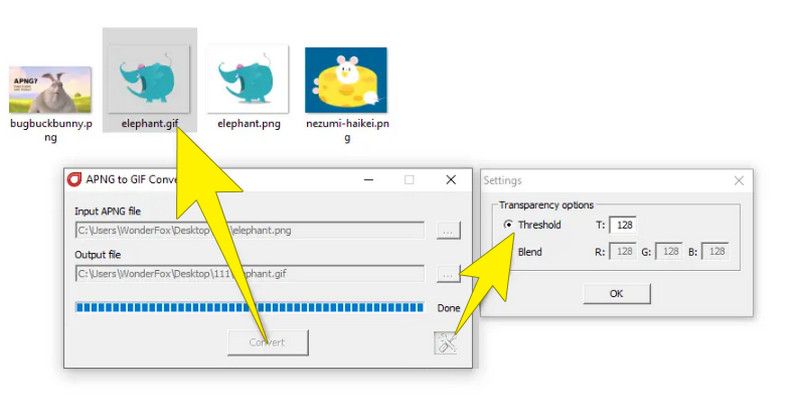
भाग 2. APNG को GIF में ऑनलाइन कैसे परिवर्तित करें
रेटिंग
आउटपुट गुणवत्ता: 4.8
प्रारूप लचीलापन: 4.5
उपयोग की सुरक्षा: 4.8
तेज़ प्रक्रिया: 4.8
यदि आप अपने APNG को ऑनलाइन GIF में बदलना चाहते हैं, तो विडमोर मुफ़्त छवि कनवर्टर ऑनलाइन उपयोग करने के लिए सबसे अच्छा है। यह एक ऐसी वेबसाइट है जहाँ आप बिना किसी परेशानी के इमेज फ़ॉर्मेट बदल सकते हैं। इसके अलावा, यह एक उपयोगकर्ता के अनुकूल वेब टूल है जिसे विभिन्न फ़ाइल फ़ॉर्मेट के बीच छवियों को परिवर्तित करने की प्रक्रिया को सरल बनाने के लिए डिज़ाइन किया गया है। यह जटिल सॉफ़्टवेयर की आवश्यकता के बिना एक फ़ॉर्मेट से दूसरे फ़ॉर्मेट में स्विच करने के इच्छुक व्यक्तियों के लिए एक सुविधाजनक समाधान प्रदान करता है। चाहे आप PNG, JPEG, BMP या GIF के साथ काम कर रहे हों, यह ऑनलाइन कनवर्टर सहज संक्रमण की अनुमति देता है, जो इसे अलग-अलग इमेज फ़ॉर्मेट की ज़रूरत वाले उपयोगकर्ताओं के लिए एक बेहतरीन विकल्प बनाता है।
इसके अलावा, अगर आपको स्थिर छवियों को गतिशील छवियों में बदलने की आवश्यकता है, तो विडमोर फ्री इमेज कन्वर्टर ऑनलाइन एक समर्पित समाधान के रूप में उभरता है। यह न केवल रूपांतरण प्रक्रिया को सुव्यवस्थित करता है, बल्कि उन व्यक्तियों के लिए एक विश्वसनीय मंच भी प्रदान करता है जो अपनी छवियों को विभिन्न प्रारूपों में अनुकूलित करने का एक त्वरित और कुशल तरीका खोज रहे हैं। यदि आप अपनी तस्वीरों को ऑनलाइन परिवर्तित करने और प्रबंधित करने में परेशानी-मुक्त, वॉटरमार्क-मुक्त और डॉलर-मुक्त अनुभव चाहते हैं, तो इस प्रोग्राम को आज़माने पर विचार करें।
चरण 1। अपना वेब ब्राउज़र खोलें और Vidmore Free Image Converter Online वेबसाइट पर जाएँ। साइट पर पहुँचने के बाद, आपको अपनी छवियों का वह प्रारूप चुनना होगा, जो GIF है। ऐसा करने के लिए, लेबल वाला विकल्प देखें आउटपुट स्वरूप का चयन करें.
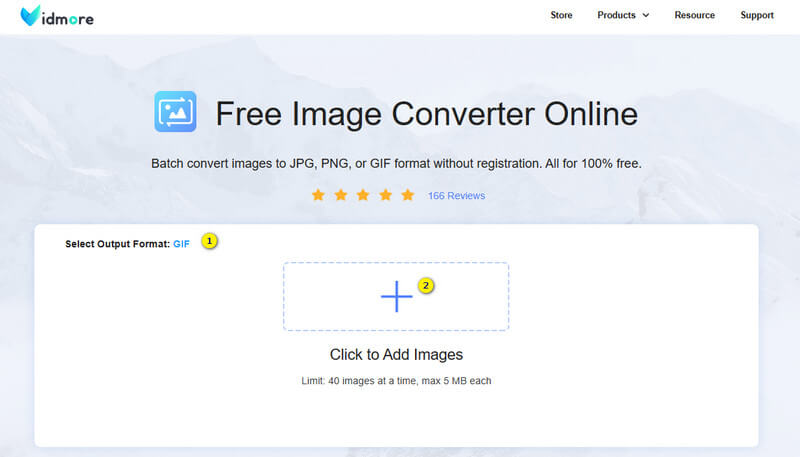
चरण 2। आगे बढ़ते हुए, अपने कंप्यूटर से APNG इमेज फ़ाइल चुनने के लिए आपको ऐड बटन पर क्लिक करना होगा। अच्छी बात यह है कि यह विभिन्न इमेज फ़ाइल फ़ॉर्मेट को स्वीकार करता है, इसलिए आप अपनी कोई भी इमेज चुन सकते हैं।
चरण 3। एक बार जब आप अपनी छवियों को चुनकर अपलोड कर देते हैं, तो उपकरण स्वचालित रूप से रूपांतरण प्रक्रिया का ध्यान रखता है, उन्हें GIF फ़ाइलों में बदल देता है। यह रूपांतरण पूरा होने के बाद, आपको नीचे एक डाउनलोड ऑल बटन दिखाई देगा। अपनी नई रूपांतरित GIF फ़ाइलों को प्राप्त करने और उन्हें अपने कंप्यूटर पर सहेजने के लिए बटन पर क्लिक करें।
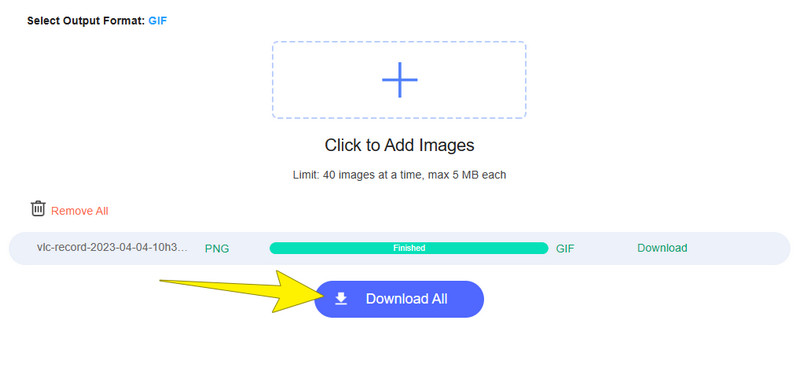
भाग 3. APNG और GIFs के बारे में अक्सर पूछे जाने वाले प्रश्न
क्या APNG GIF से बेहतर है?
यह निर्भर करता है। जब ज़्यादा रंगों, बेहतर संपीड़न और आंशिक पारदर्शिता का समर्थन करने की बात आती है, तो APNG को आम तौर पर GIF से बेहतर माना जाता है। हालाँकि, प्लेबैक समर्थन की बात करें तो GIF बेहतर हैं।
मैं GIF को APNG के रूप में कैसे सहेजूँ?
बचाने के लिए GIF एक APNG के रूप में, आप विभिन्न छवि कन्वर्टर्स या विशेष सॉफ्टवेयर जैसे कि विडमोर फ्री इमेज कन्वर्टर ऑनलाइन का उपयोग कर सकते हैं।
एपीएनजी क्या है?
APNG एक फ़ाइल फ़ॉर्मेट है जिसे एनिमेटेड इमेज के लिए डिज़ाइन किया गया है, जो PNG फ़ॉर्मेट का एक एक्सटेंशन है। यह फ़ाइल फ़ॉर्मेट 24-बिट RGB और 32-बिट RGBA दोनों रंगों का समर्थन करता है और बेहतर एनीमेशन गुणवत्ता की अनुमति देता है।
निष्कर्ष
रूपांतरण की प्रक्रिया APNG से GIF विभिन्न सॉफ्टवेयर विकल्पों और सुविधाजनक ऑनलाइन कनवर्टर टूल के माध्यम से सुलभ बनाया गया है। ये उपकरण आपको विशेष तकनीकी कौशल की आवश्यकता के बिना विभिन्न उद्देश्यों के लिए अपनी मीडिया फ़ाइलों को अनुकूलित करने में सक्षम बनाते हैं। तो, आप किस बात का इंतज़ार कर रहे हैं? अपनी एनिमेटेड तस्वीरों को अभी कन्वर्ट करें!


